Установка MySQL 5.6.23 на Windows 7 — пошаговая инструкция | Info-Comp.ru
Сегодня мы подробно рассмотрим процесс установки СУБД MySQL версии 5.6.23 на операционную систему Windows 7, помимо этого мы также установим средство разработки и администрирования MySQL Workbench 6.2.4.
Несколько лет назад мы с Вами уже рассматривали установку MySQL на примере версии 5.5, но время идет, технологии развиваются, выходят новые версии, поэтому сейчас пришло время обновить свои знания в области MySQL, а конкретно в установке данной СУБД. И так как этот сайт для начинающих, мы будем рассматривать установку на операционную систему Windows 7 с пошаговым описанием всего процесса. Также данный материал будет полезен начинающим программистам баз данных, которые хотят потренироваться писать запросы на SQL или просто поближе познакомиться с сервером баз данных MySQL. Тем более что описанный ниже процесс установки будет включать не только установку самого сервера, но и средство разработчика MySQL Workbench, плагин для Excel «MySQL for Excel», MySQL Connectors, а также примеры и документацию.

Так как в прошлой статье мы с Вами уже затрагивали вопрос о том, что вообще такое MySQL, поэтому сегодня заострять внимания на этом не будем, а сразу перейдем к теме материала, т.е. процессу установки и начнем мы, конечно же, с того, где же взять нам дистрибутив MySQL для Windows.
Где скачать последнюю версию MySQL для Windows?
И так как устанавливать мы будем на ОС Windows 7 то лучше всего скачивать MySQL Installer (установщик, дистрибутив) который как мы уже отметили выше будет включать не только сервер MySQL но и многое другое. Для того чтобы скачать, установщик необходимо перейти на официальную страницу загрузки, вот она, так как рекомендуется загружать только с официальных источников, это, кстати, относится не только к MySQL но и ко всему программному обеспечению.
После того как Вы перешли на страницу в нижней части находите блок «MySQL Installer 5.6.23» и нажимаете «Download»
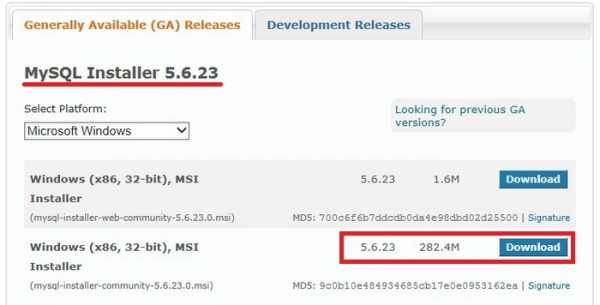
Затем Вам предложат авторизоваться, если, например, у Вас есть Account от Oracle или если нет, то создать его, но если Вы не хотите регистрироваться, то просто нажимаете ссылку «No thanks, just start my download»
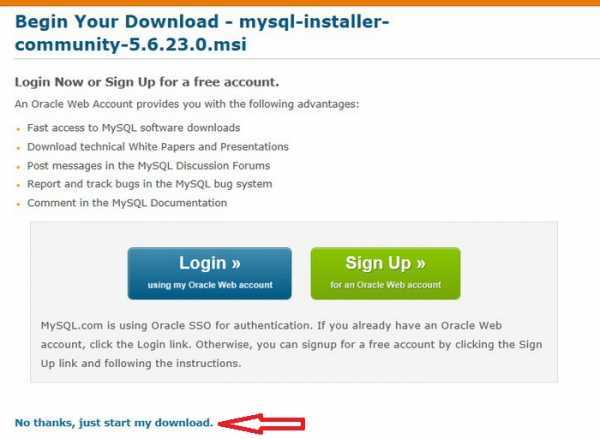
В итоге загрузится пакет установщика Windows файл mysql-installer-community-5.6.23.0.msi
Установка MySQL 5.6.23 на Windows 7
Теперь переходим к установке, для этого запускаем скаченный файл (установщик). Но если вдруг при запуске у Вас появилась ошибка, т.е. окно со следующим содержимом
то это означает, что у Вас не установлен Microsoft .NET Framework нужной версии, так как для работы всех компонентов входящих в состав данного установщика необходим минимум клиентский профиль Microsoft .NET Framework 4, о том, что это такое и как его установить мы подробно разговаривали в материале про установку Microsoft .NET Framework 4.0. Также для работы программы MySQL Workbench обязательно требуется Microsoft Visual C++ Redistributable for Visual Studio 2013
Примечание! Язык программы установки английский также как и интерфейс программы MySQL Workbench.
Шаг 1
Соглашаемся с условиями лицензионного соглашения, для этого ставим соответствующую галочку и жмем «
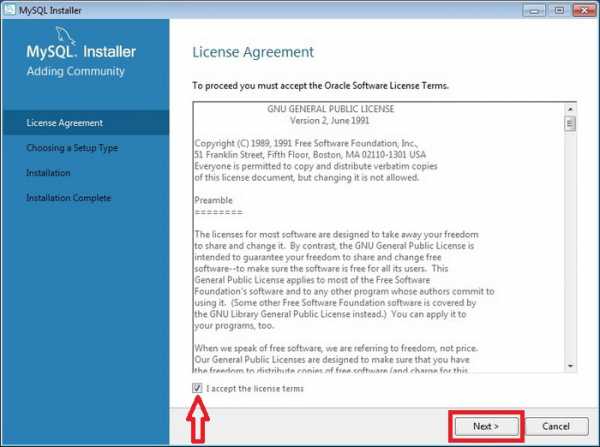
Шаг 2
Затем отмечаем то, что мы хотим установить, а так как мы решили установить все то, что нужно начинающему разработчику то выбираем тип установки по умолчанию, т.е. «Developer Default» и жмем «Next»
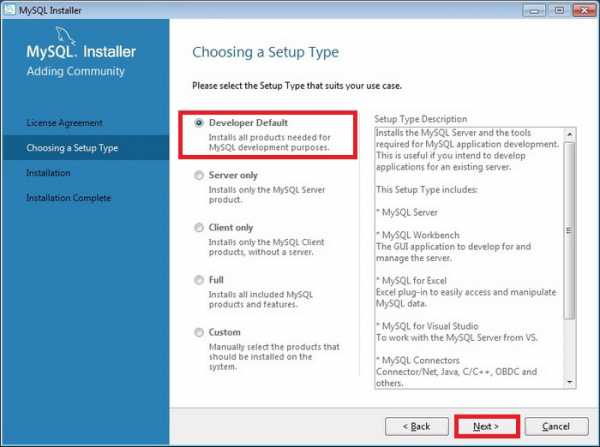
Шаг 3
Далее программа установки будет проверять Вашу систему на наличие необходимых компонентов, Вам в свою очередь необходимо установить эти компоненты (т.е. выделить их и нажать «Execute») или нажать «Next» но в этом случае соответствующие компоненты не будут работать. Но, например если Вам эти компоненты и не нужны, допустим, Вы не используете Visual Studio, поэтому и устанавливать компонент не нужно. У меня, например, на этом тестовом компьютере не установлен Microsoft Office и Visual Studio, поэтому в данном случае перечисленные компоненты я устанавливать не буду, жму «
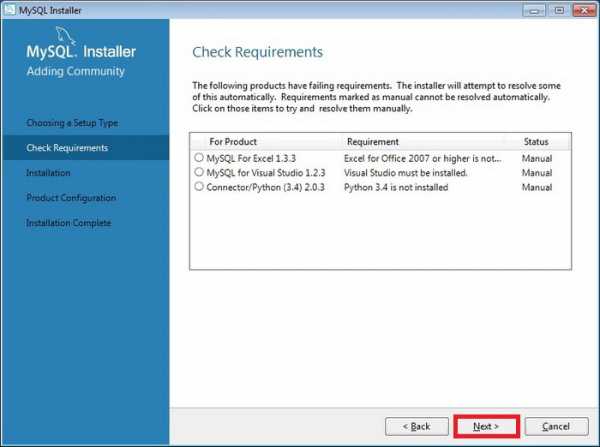
Небольшое предупреждение, связанное с отсутствием некоторых компонентов, жмем «Yes»
Шаг 4
Затем установщик скажет нам, что конкретно он будет устанавливать, мы жмем «Execute»
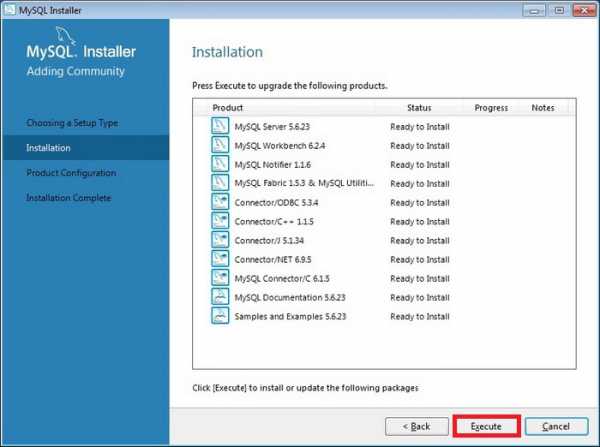
И вот началась установка
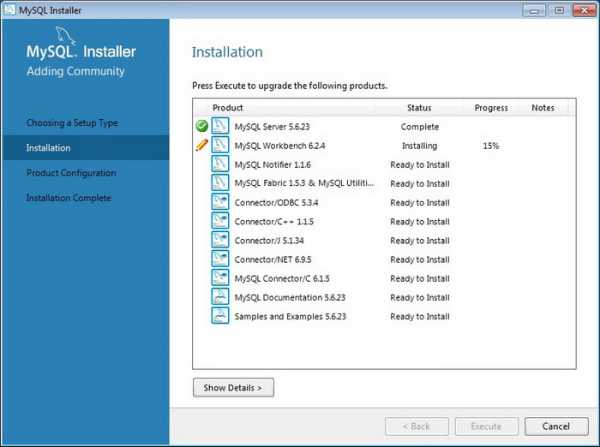
После установки всех компонентов появится кнопка «Next» мы ее и нажимаем
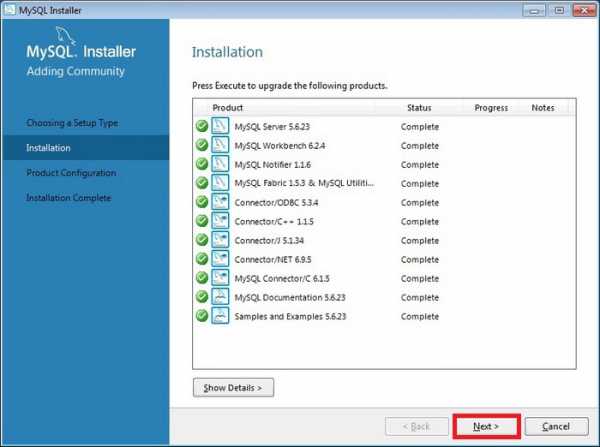
Шаг 5
Далее необходимо настроить пару компонентов, жмем «Next»
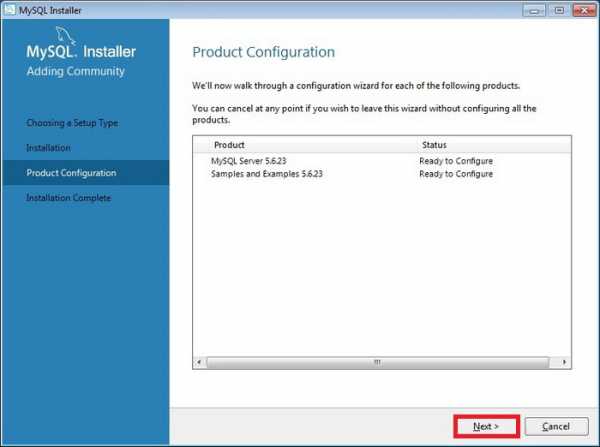
Шаг 6
И так как мы только начинающие на первом окне предлагаю оставить все по умолчанию, т.е. ничего не менять, а сразу нажать «Next»
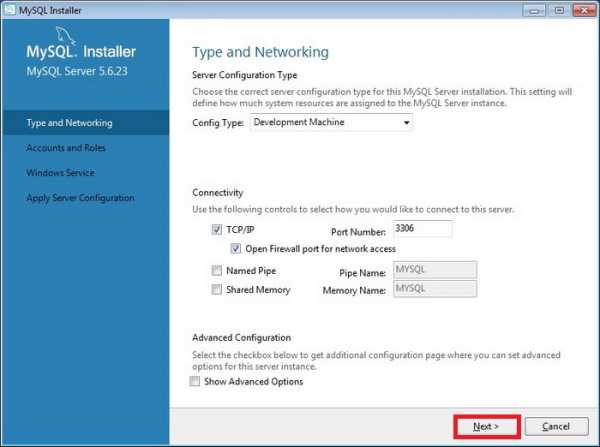
Шаг 7
На следующем окне нужно придумать пароль для root пользователя, т.е. для главного администратора, также, если хотите здесь можно сразу добавить и других пользователей, т.е. создать их через кнопку «
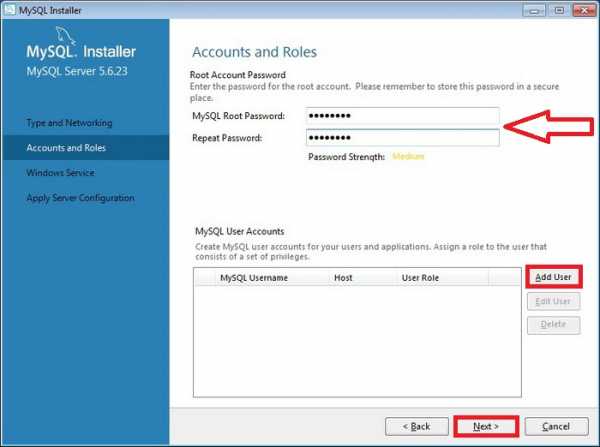
Шаг 8
Затем оставляем все по умолчанию и жмем «Next»
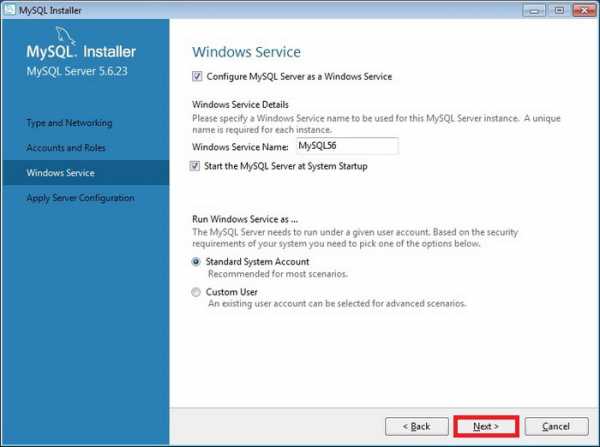
Шаг 9
Далее необходимо применить все настройки, для этого жмем «Execute»
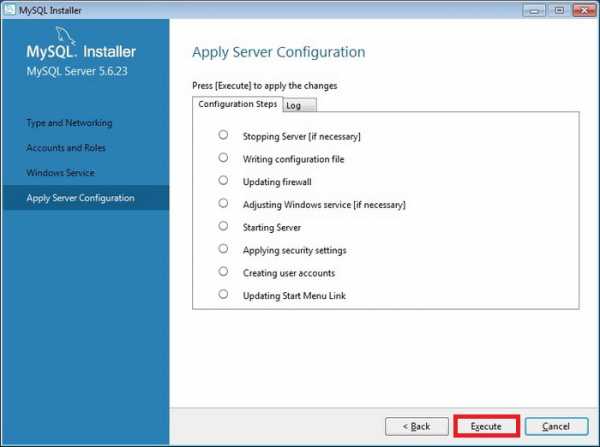
Все, сервер MySQL сконфигурирован, жмем «Finish»
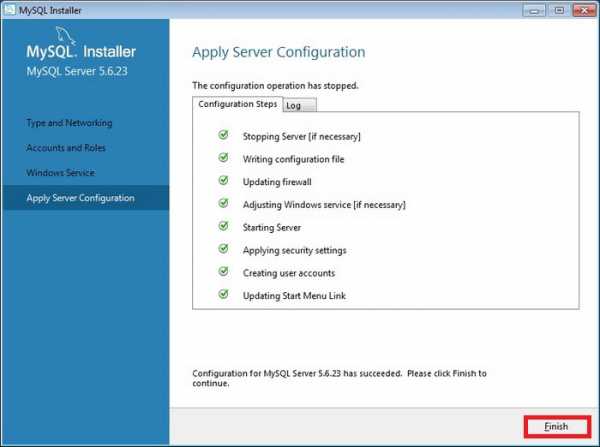
Шаг 10
Теперь необходимо настроить тестовые данные для MySQL сервера, жмем «Next»
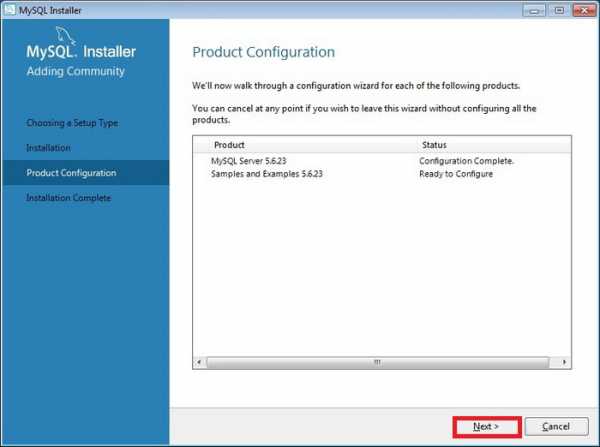
Подключаемся к серверу, жмем сначала «Check» затем «Next»
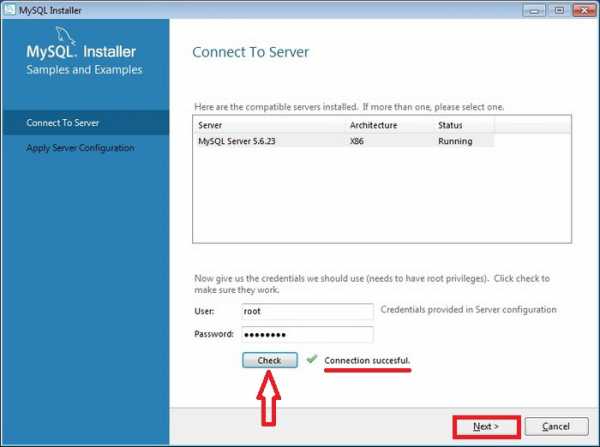
Далее жмем «Execute», а потом «Finish»
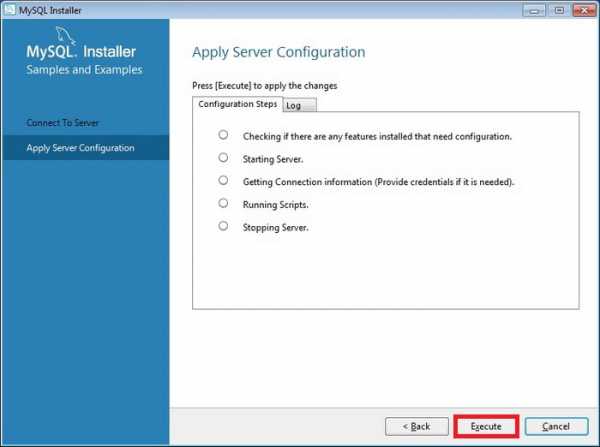
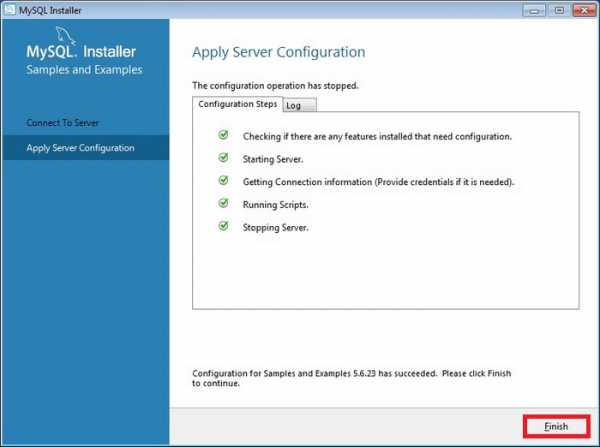
Шаг 11
Все, установка практически завершена, жмем «Next»
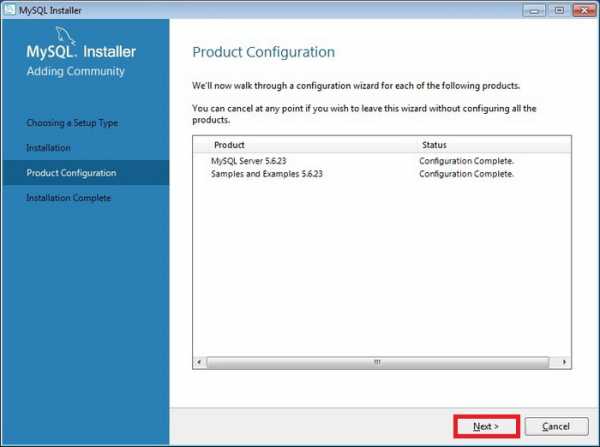
А затем «Finish», кстати, если поставить галку «Start MySQL Workbench after Setup» то сразу запустится программа MySQL Workbench
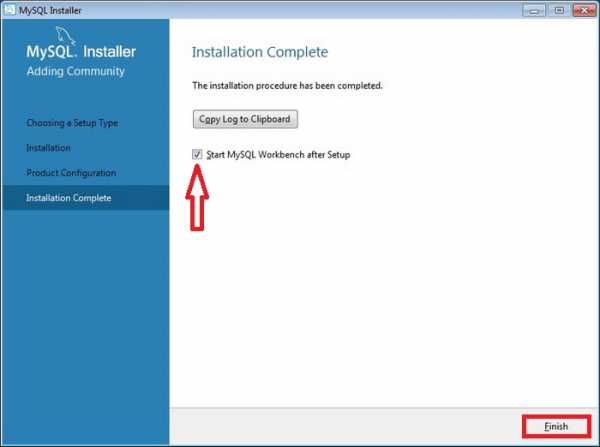
Запуск MySQL Workbench и подключение к серверу MySQL
Запустить MySQL Workbench можно из меню Пуск->MySQL->MySQL Workbench 6.2 CE
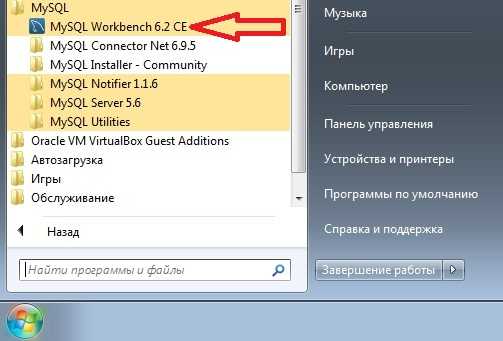
После запуска необходимо выбрать экземпляр сервера MySQL для того чтобы к нему подключится, в нашем случае он всего один (локальный), мы просто по нему щелкаем
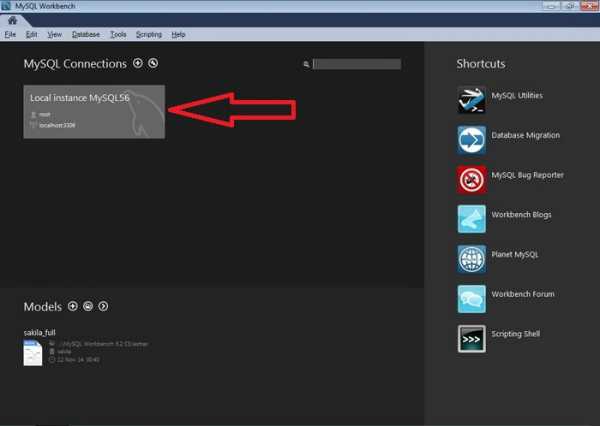
Вводим пароль root пользователя (который мы придумали, когда настраивали сервер)
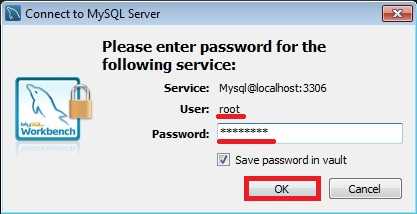
И вот мы подключились к серверу MySQL с помощью MySQL Workbench, мы видим тестовые базы и можем сразу писать какие-нибудь SQL запросы
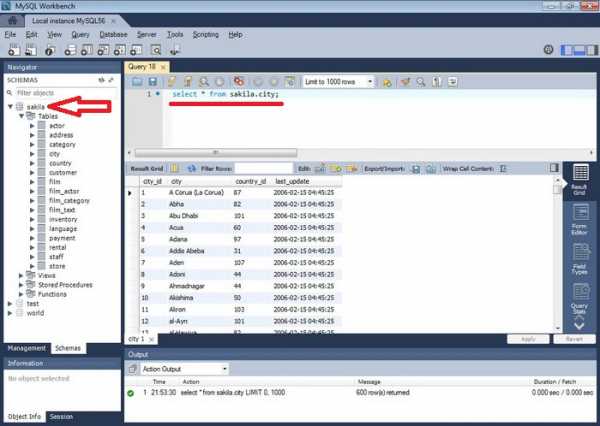
На этом предлагаю заканчивать, надеюсь, все было понятно. Удачи!
info-comp.ru
Как зайти в MySQL, или как не заблудиться в дремучем лесу
От автора: опять заплутали, и не знаете, как зайти в MySQL? Не вы первый! Собирайте всех заблудившихся, и сейчас отправимся прямиком в гости к ней. К кому «к ней»? К самой популярной СУБД всемирной паутины!
Где в Денвере находится MySQL
Имеется в виду не столица штата Колорадо в США, а пакет программ для создания и тестирования приложений на PHP. В состав набора для «джентльменов» входит локальный сервер Apache, MySQL сервер и оболочка phpMyAdmin. Именно с помощью данного программного пакета чаще всего «новички» познают все тонкости работы с этой системой управления БД.
Перед тем, как зайти в MySQL через браузер, нужно запустить локальный сервер, затем в адресной строке набрать localhost, и в появившемся окне «Ура, заработало!» в разделе утилиты выберите phpMyAdmin.
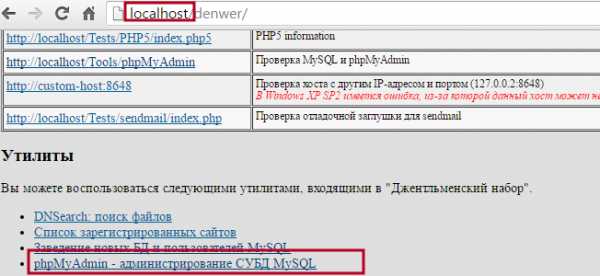
После нажатия на ссылку перейдете в интерфейс этой оболочки для работы с СУБД. Или можно сразу в адресной строке браузера указать путь к ней: http://localhost/Tools/phpmyadmin/index.php
Бесплатный курс по PHP программированию
Освойте курс и узнайте, как создать динамичный сайт на PHP и MySQL с полного нуля, используя модель MVC
В курсе 39 уроков | 15 часов видео | исходники для каждого урока
Получить курс сейчас!После чего окажетесь там-же (в phpMyAdmin).
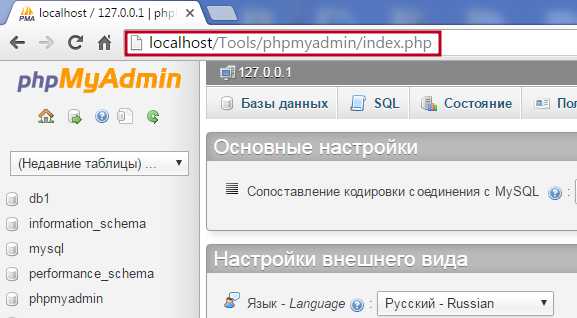
Проходим к базам данных через «лабиринт»
Мы с вами отправимся в «дремучий» лес, и постараемся через него «пробраться» к серверу баз. Не подумайте, что мы от кого-то прячемся, просто сейчас мы будем действовать, как настоящие веб-разработчики. Поехали!
Перед тем, как зайти в MySQL через командную строку, следует выяснить, где находится главная директория сервера баз данных. Если вы используете СУБД в «чистом» виде без «примесей» (вне «джентльменского» набора), то корневая папка сервера расположена здесь: C:\Program Files\MySQL\MySQL Server 5.5\bin\mysql.exe
Если вы используете Денвер, то искомый фал находится по этому пути: Z:\usr\local\mysql-5.5\bin\mysql.exe,
где Z – это виртуальный диск, который создается после запуска локального веб-сервера. У вас он может быть под другим именем (точнее, буквой).
Нас интересует именно файл mysql.exe. Запустим его на выполнение, указав имя сервера баз данных, пароль и пользователя, под которым зайдем в MySQL.
Как включить MySQL через командную строку: заходим в «Пуск», среди стандартных программ выбираем «Командная строка». Запускаем утилиту, и с этого момента опишем всю процедуру «хождения» в дремучем лесу пошагово, чтобы вся группа «заблудившихся» не потерялась еще раз Стартуем:
В черное окно CMD (командной строки) вводим путь, где хранится исполняемый файл MySQL, а рядом указываем имя пользователя СУБД и пароль. Так как у нас локальный сервер, то мы вводим после идентификатора u имя пользователя root без пароля.
На самом деле это неправильно, и для каждого пользователя сервера MySQL должен быть установлен пароль. Более подробно все вопросы безопасности СУБД мы рассмотрим в одной из наших следующей публикации.
Вот весь кусок «кода»: Z:\usr\local\mysql-5.5\bin\mysql.exe -u root
Если все прошло успешно, то ниже в окне командной строки должна появиться информация о версии запущенного сервиса, год выпуска и другая «ненужная» для нас информация.
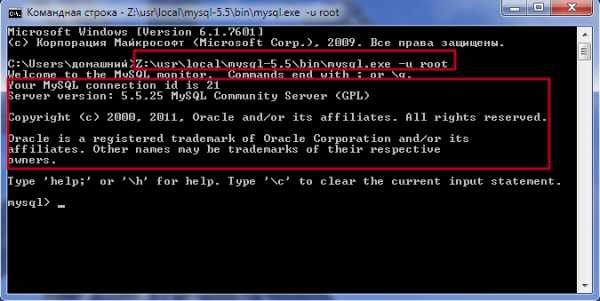
Теперь, чтобы проверить правильность подключения, введем после оператора mysql> запрос, который отобразит все базы данных хранящиеся на сервере. Код запроса:
Не забывайте в конце запроса ставить точку с запятой, иначе система выдаст сообщение об ошибке. После ввода запроса и нажатия на клавишу «Enter» мы получили список всех баз, хранящихся на сервере СУБД:
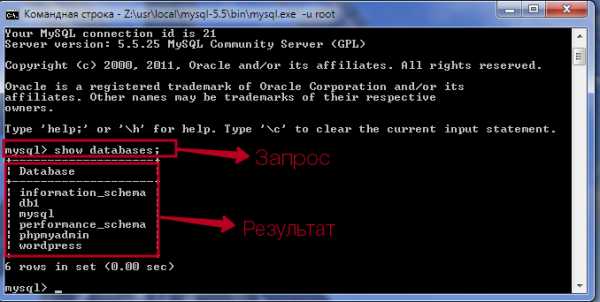
Но этого нам мало. Давайте «копнем» еще глубже в структуру. Рассмотрим, как зайти в базу данных MySQL и получить список всех ее таблиц. Напомню, что сейчас мы уже авторизированы на сервере, поэтому нам потребуется лишь ввести еще один запрос:
db1 – это имя нужной нам базы.
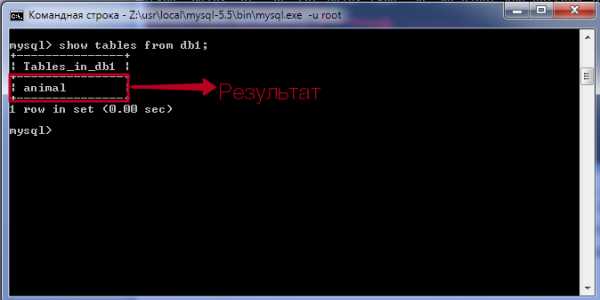
Бесплатный курс по PHP программированию
Освойте курс и узнайте, как создать динамичный сайт на PHP и MySQL с полного нуля, используя модель MVC
В курсе 39 уроков | 15 часов видео | исходники для каждого урока
Получить курс сейчас!На скриншоте мы видим, что запрашиваемая база данных содержит всего одну таблицу.
Копаем глубже!
Как говорится, «аппетит» приходит после получения результатов выполнения кода. Поэтому постараемся копнуть еще глубже, чтобы получить данные, которые хранятся в таблице. Перед тем, как войти в MySQL еще раз, приведем пример SQL-запроса, с помощью которого мы сможем осуществить задуманное:
Вводим запрос, запускаем на выполнение и…. Почему-то сервер выдал нам ошибку.
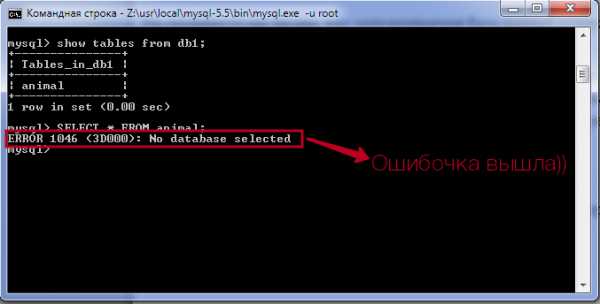
И все потому, что мы забыли указать MySQL, какая из баз нас интересует. Вот сервер и «ругается», что ни одна из БД не выделена. Это еще раз доказывает, что работа с СУБД через командную строку сильно отличается от взаимодействия с ней через программную оболочку.
В phpMySQL данный запрос был бы успешно выполнен и сервер возвратил выборку из всех строк, содержащихся в запрашиваемой таблице.
Исправим наше общее упущение (свою вину всегда трудно признавать ), и перед тем, как войти в MySQL через консоль снова, подготовим «специфический» запрос, с помощь которого мы укажем системе нужную БД:
После ввода данной строки и ее выполнения сервер выведет сообщение, подтверждающее, что нужная база данных выделена.
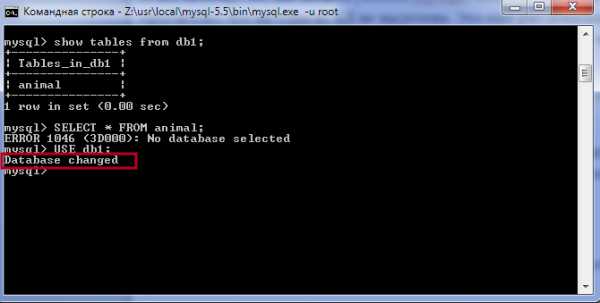
И теперь введем и запустим запрос на выборку всех данных из таблицы animal еще раз. «Да будут данные!» — сказал администратор, и запустил на выполнение SELECT. Докопались до базы db1, и получили содержимое таблицы animal. Не зря перед тем, как войти в базу данных MySQL, мы провели целый «ритуал», и написали правильное «заклинание» на языке SQL.

Что можно еще накопать?
Вглубь мы «докопались» до самого дна MySQL. Теперь давайте «копнем» немного в сторону. Какие еще сведения можно получить через командную строку, опрашивая MySQL? Хотите узнать структуру таблицы, типы данных всех столбцов, первичный ключ? Пожалуйста! Запустите на выполнение этот запрос:
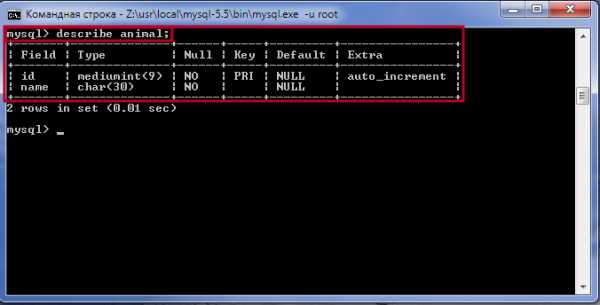
Иногда, чтобы знать, как включить сервер MySQL, требуется получить список всех зарегистрированных пользователей СУБД. Для этого используется следующий запрос:
Этим кодом мы выделили служебную БД mysql. После чего сделаем выборку из системной таблицы user, выведем всех пользователей, хосты и пароли:
select user,host,password from user;
select user,host,password from user; |
Результат:
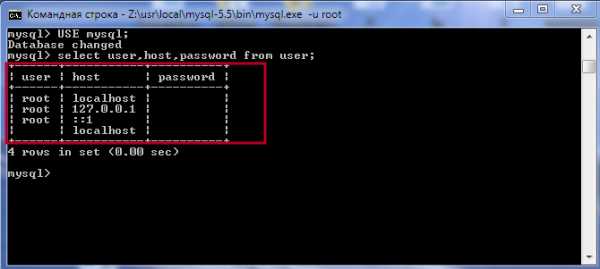
Теперь вы знаете не только «секретные» тропы, но и все способы, как включить MySQL. А с таким «багажом» знаний точно не заблудитесь, потому что он не затруднит вашего передвижения, и даже ускорит его!
Бесплатный курс по PHP программированию
Освойте курс и узнайте, как создать динамичный сайт на PHP и MySQL с полного нуля, используя модель MVC
В курсе 39 уроков | 15 часов видео | исходники для каждого урока
Получить курс сейчас!Хотите изучить MySQL?
Посмотрите курс по базе данных MySQL!
Смотретьwebformyself.com
Как запустить mySql(mysqld)? — Toster.ru
Добрый день. Наверное, это далеко не первый вопрос здесь с таким заголовком. В общем, сайт (чужой сервер) говорит:Mysql connect error [localhost]: (2002) No such file or directory (400)
"/home/bitrix/ext_www/site.com/bitrix/modules/main/lib/db/mysqliconnection.php"Смотрю настройки — подключается к mysqli. Хорошо. Пытаюсь зайти в базу
mysql -u root -p, получаюERROR 2002 (HY000): Can't connect to local MySQL server through socket '/var/lib/mysqld/mysqld.sock' (2)Набираю
ps aux | grep mysql — получаюroot 15960 0.0 0.0 103340 888 pts/0 S+ 13:36 0:00 grep mysqlНу вроде сам сервис есть.
Пытаюсь запустить mysql — нет такого сервиса, ну хорошо. Значит есть mysqld. Делаю
sudo service mysql restart и просто service mysql restart получаюОстанавливается mysqld: [ OK ]
MySQL Daemon failed to start.
Запускается mysqld: [СБОЙ ]Filesystem 1K-blocks Used Available Use% Mounted on
/dev/mapper/vg_web-lv_root
51475068 33136508 15717120 68% /
tmpfs 8017704 72 8017632 1% /dev/shm
/dev/sdd1 487652 103479 358573 23% /boot
/dev/mapper/vg_web-lv_home
1862656752 1160589676 607442924 66% /homeНо вроде место есть (или что такое tmpfs?) Какие еще пляски сделать посоветуете?
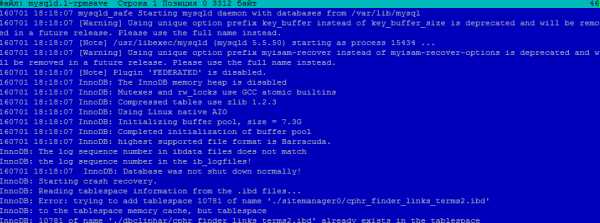
my.cnf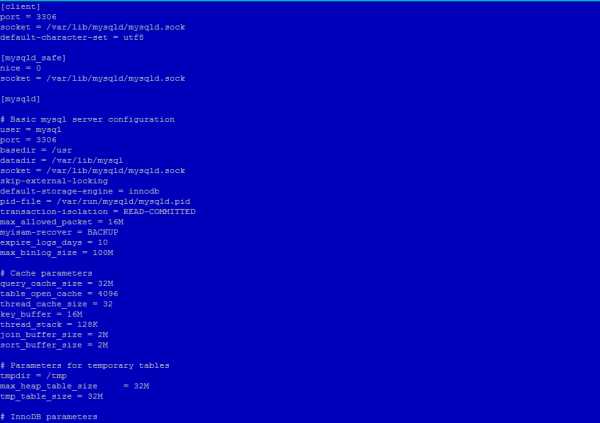
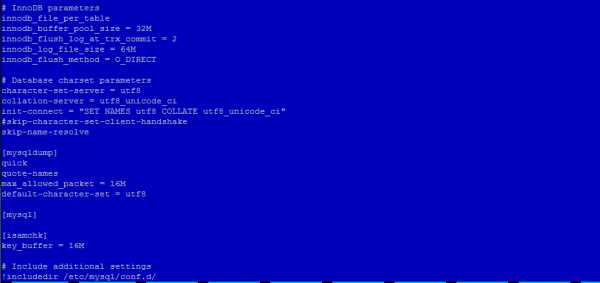
файл в conf.d
toster.ru
Как установить MySQL на Windows и не сорвать мозги
От автора: один мой товарищ за день умудрился сначала сорвать спину, когда ставил дома новый шкаф. А затем на работе «надорвал» себе мозги, когда пытался разобраться, как установить MySQL на Windows. В общем, спину я не смог вылечить, но вот ум его от «закипания» спас. Может, и кого-то из вас избавлю от головной боли, рассказав об установке СУБД.
Альтернатива Денверу?
И сразу может родиться встречный вопрос: зачем искать себе на «котелок» головную боль, если есть уже собранный и простой в установке набор, в состав которого входит «любимая» СУБД? Правильно! Не нужно искать головную боль там, где ее нет. Это сейчас у вас нет проблемы, связанной с установкой MySQL на Windows. Но может возникнуть, если:
Нужна только СУБД, а не весь набор целиком – возможно, вы надумаете еще сильнее углубиться в изучение MySQL. Ну, а PHP и веб-сервер пока не будут востребованы. При запуске Денвера получится, что эти составляющие набора буду крутиться сами по себе, постоянно «кушая» мощности аппаратной части компьютера. Особенно эта проблема остра для устаревших моделей портативных ПК. Я зная о чем говорю, поскольку долгое время использовал такой. Мой старый ноут «грузили» по полной пару открытых вкладок в браузере. В общем, каждый процент производительности был на счету.
Установка более новой версии – в состав Денвера входит актуальная версия MySQL, но иногда требуется самая новая версия. Например, для разработки БД под конкретное «издание» СУБД.
Модернизация системы управления учетными записями в phpMyAdmin – через данную программную оболочку, входящую в состав набора для джентльменов, можно работать только под одной учетной записью, которая установлена по умолчанию. То есть через root с пустым паролем. Но иногда нужно входить на сервер MySQL под другим пользователем, чтобы протестировать какой-нибудь запрос, триггер или хранимую процедуру. Конечно, можно через командную строку, но хочется работать «с комфортом» .
Бесплатный курс по PHP программированию
Освойте курс и узнайте, как создать динамичный сайт на PHP и MySQL с полного нуля, используя модель MVC
В курсе 39 уроков | 15 часов видео | исходники для каждого урока
Получить курс сейчас!Создание ADO приложений с использованием другого серверного языка – никто не спорит с тем, что «PHP и MySQL – forever». Но существуют и другие серверные языки программирования, для разработки приложений на которых может потребоваться установка MySQL на Windows 10 или другую версию ОС.
В общем, причин инсталляции отдельного экземпляра СУБД на клиентскую машину может быть множество: я лишь привел несколько из них. Теперь перейдем непосредственно к описанию процесса установки.
Скачиваем свой экземпляр
Дистрибутив СУБД на официальном ресурсе разработчиков доступен для скачивания в двух вариантах:
В виде автоматического пакета установки с расширением .msi – его мы рассматривали в одном из наших предыдущих материалов, поэтому пропустим его.
В форме бинарного кода, запакованного в ZIP – данный вариант мы и применим сегодня.
Также стоит отметить, что я буду производить установку MySQL на Windows 7, но для всех остальных (более «свежих») версий ОС эта инструкция также актуальна. Винда – она и в Африке винда . Стартуем! Переходим сюда и скачиваем нужный вариант архива. У меня 32-разрядная архитектура компьютера, поэтому скачиваю архив под эту версию операционки.
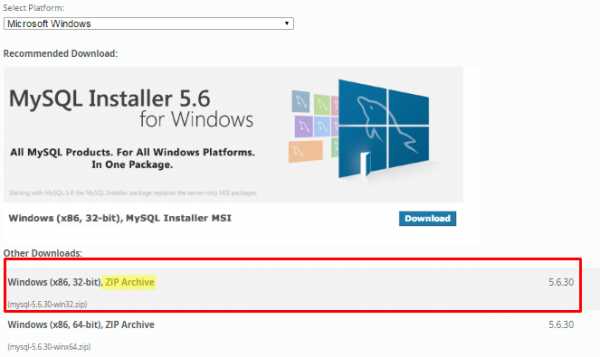
На следующем шаге будет предлагаться пройти регистрацию, но можно обойтись и без нее. Для этого жмите на ссылку ниже (отмечена на скриншоте). После чего начнется скачивание архива. Обратите внимание, что его размер больше 300 «метров». А такой объем для лимитного «3Г» интернета может оказаться неподъемным. Да и по скорости тоже – на это уйдет минут 40 точно.
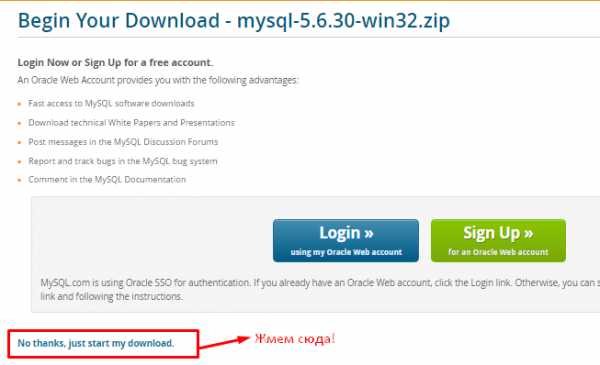
После этого создаем директорию для установки и извлекаем в нее скачанный архив. Чтобы избежать путаницы в будущем, лучше осуществлять установку MySQL 5 6 в Windows сразу на диск C.
Редактируем файл конфигурации
Теперь находим в папке файл my-default.ini, и открываем его с помощью Блокнота. Сейчас займемся редактированием параметров нашего будущего сервера СУБД. Сначала прописываем пути к основной директории и папке, где будут храниться данные. А также указываем порт и кодировку:
Бесплатный курс по PHP программированию
Освойте курс и узнайте, как создать динамичный сайт на PHP и MySQL с полного нуля, используя модель MVC
В курсе 39 уроков | 15 часов видео | исходники для каждого урока
Получить курс сейчас!basedir = «C:/Users/домашний/Documents/MySQL 5.6″ datadir = «C:/Users/домашний/Documents/MySQL 5.6/data» port = 3306 character-set-server=utf8
basedir = «C:/Users/домашний/Documents/MySQL 5.6» datadir = «C:/Users/домашний/Documents/MySQL 5.6/data» port = 3306 character-set-server=utf8 |
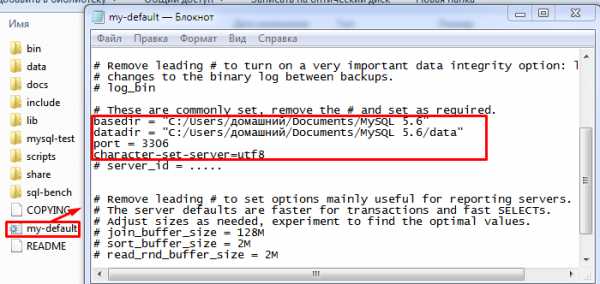
Затем прописываем значение нескольких основных переменных. Их подробное описание можете посмотреть в документации к СУБД.
default-storage-engine=INNODB explicit_defaults_for_timestamp = TRUE skip-external-locking
default-storage-engine=INNODB explicit_defaults_for_timestamp = TRUE skip-external-locking |

Установку MySQL 5 6 в Windows 7 продолжим указанием объемов для всех буферов и очисткой от заданного значения параметр sql_mode:
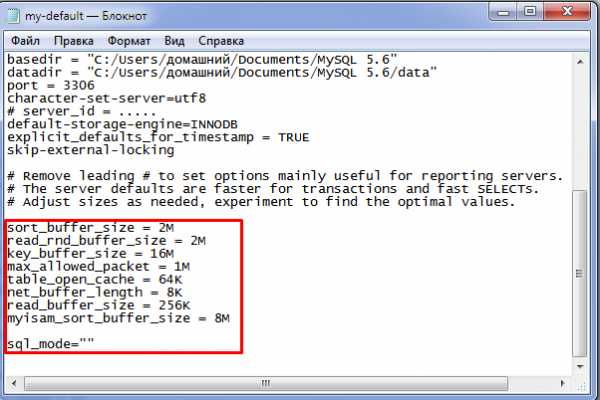
Затем переименуйте файл в my.ini и сохраните его. После этого переходим в папку bin и запускаем командную строку от имени администратора. Вводим в нее следующую команду:
Жмем «Enter» и на экране должны отобразиться данные и параметры подключения. Не закрывая этого окна, запускаем еще одно (в CMD). Затем входим на сервер под root с пустым паролем, который установлен по умолчанию:
Проверяем правильность подключения и инсталляции сервера БД. Для этого выводим список всех баз, имеющихся на нем.
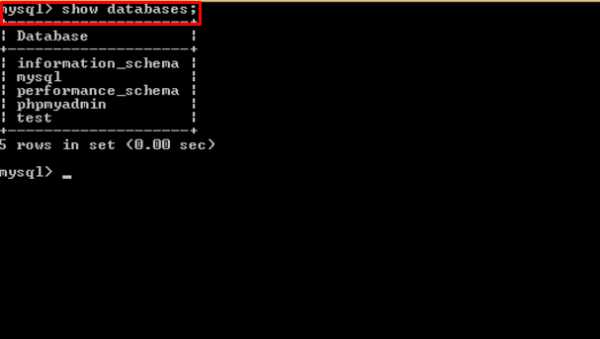
Мы закончили. Стоит отметить, что установка MySQL 5 5 на Windows 7 проходит примерно также, поэтому данная инструкция применима и для этой версии СУБД. Надеюсь, я смог хоть немного понизить градус кипения вашего «котелка». Ну, а если сорвали спину, перетаскивая шкаф, то загляните в него. Может там кто-то прячется .
Бесплатный курс по PHP программированию
Освойте курс и узнайте, как создать динамичный сайт на PHP и MySQL с полного нуля, используя модель MVC
В курсе 39 уроков | 15 часов видео | исходники для каждого урока
Получить курс сейчас!Хотите изучить MySQL?
Посмотрите курс по базе данных MySQL!
Смотретьwebformyself.com
Работа с mysql через консоль
День добрый, друзья! 🙂 Для подключения к mysql наберите
mysql -h 127.0.0.1 -u root -p
- h — хост базы данных, если коннектимся к локальной базе (по ip 127.0.0.1), этот параметр можно опустить
- u — имя пользователя
- p — пароль, его нужно будет ввести после нажатия enter
Например, если нужно законнектиться к локальной быдухе под root`ом и пароль у него не установлен (пустой пароль — это плохо), достаточно написать
mysql -u root
Если на экране появляется приветствие mysql, то всё прошло ok.
Welcome to the MySQL monitor. Commands end with ; or \g. Your MySQL connection id is 344 Server version: 5.5.28-0ubuntu0.12.04.3 (Ubuntu) Copyright (c) 2000, 2012, Oracle and/or its affiliates. All rights reserved. Oracle is a registered trademark of Oracle Corporation and/or its affiliates. Other names may be trademarks of their respective owners. Type 'help;' or '\h' for help. Type '\c' to clear the current input statement. mysql>
Для выхода из командной строки mysql можно написать exit, в linux достаточно нажать ctrl+C. Теперь можно писать любые mysql-запросы. Чтобы запрос выполнился, в конце обязательно нужно поставит точку с запятой «;». При написании длинных запросов удобно делать enter`ом переход на следующую строку. А после полного написание запроса поставить «;» и нажать «enter».
Для работы с конкретной базой данных нужно её выбрать с помощью оператора use. Показать все базы данных:
show databases;
Результатом будет что то вроде этого:
mysql> show databases; +--------------------+ | Database | +--------------------+ | information_schema | | jeka | | linky | | mysql | | performance_schema | | phpmyadmin | | test | +--------------------+ 7 rows in set (0.00 sec)
Выбрать базу данных jeka:
mysql> use jeka Database changed
Посмотреть названия всех таблиц в конкретной базе данных (после выполнения use):
mysql> show tables;
Просмотреть структуру таблицы (имена и тип полей):
mysql> describe post_estimations; +------------+---------------------+------+-----+---------+-------+ | Field | Type | Null | Key | Default | Extra | +------------+---------------------+------+-----+---------+-------+ | post_id | int(10) unsigned | YES | MUL | NULL | | | user_id | int(10) unsigned | YES | MUL | NULL | | | estimation | float(2,1) unsigned | NO | | NULL | | | date | int(10) unsigned | NO | | NULL | | +------------+---------------------+------+-----+---------+-------+ 4 rows in set (0.00 sec)
Достать информацию о юзере с id=22:
mysql> SELECT * FROM users WHERE id=22;
Бэкап структуры таблицы, а точнее sql-запрос на её создание
show create table table_name;
Если в конце запроса поставить не ; а \G, то результат будет показан другим образом — иногда весьма удобно, если таблица имеет много полей:
select * from update__v4_errors where id = 1102003\G
Посмотреть, какие запросы выполняются в данный момент на сервере MySQL:
show processlist;
Учтите, что будут отображены еще не выполненные (активные) запросы, поэтому show processlist; актуальная команды только для нагруженных БД, в других случаях маловероятно, что команда что то покажет.
Подробнее о том, как изменять структуру mysql-таблиц (alter table).
Как сделать бэкап базы mysql через консоль Linux?
Сделать бэкап базы database в файл dump_name.sql
mysqldump -u [username] -p [password] [database] > [dump_name.sql]
[username] – имя пользователя который имеет доступ к базе данных.
[password] – пароль пользователя.
[database] – имя базы данных.
[dump_name.sql] – имя файла, дампа на выходе.
Развернуть базу из файла через командную строку
mysql -u [username] -p [password] [database] < [dump_to_restore.sql]
[username] – имя пользователя который имеет доступ к базе данных.
[password] – пароль пользователя.
[database] – имя базы данных.
[dump_to_restore.sql] – имя файла, из которого поднимаем базу
Сделать дамп структуры одной таблицы mysql (без данных):
mysqldump -u[user] -p[password] -h[host] [database] [table_name] --no-data > /path/dump_name.sql
Например, задампим таблицу users из базы данных mydatabase:
mysqldump -uroot mydatabase users > users.dump.sql
Развернуть mysql-dump в БД с именем database_name:
mysql -uroot database_name < users.dump.sql
Ещё одна интересная штука. Выполнять из консоли, не требуется предварительно подключаться к mysql (mysql>). Вывести список таблиц базы данных, не подключаясь непосредственно к mysql:
mysql -uroot -e 'show tables' database_name && echo done
mysql> show variables like '%incr%';
Заключение
Может показаться, что писать запросы в командной строке не удобно. Но это заблуждение. На слабых машинах phpmyadmin работает не так шустро как хотелось бы. Тем более не на всех серверах стоят морды с phpmyadmin, adminer и т.д. Linux + mysql в терминале реально повысили мою производительность.
Читайте, также:
jeka.by
Как запустить mysql на Windows через mysqld, а не через службу? — Toster.ru
При помощи Windows Installer установил MySQL Server + Workbench.Сервер запускается / отключается через cmd —> net start MySQL57 / net stop MySQL57
Хотелось бы его запускать через mysqld. Пробуем cmd —> mysqld —console запускается, выдает, что все хорошо. Но при попытке подключения любого пользователя имеем:
Access denied for user ‘Program’@’localhost’ (using password: YES)
При этом если запустить через службу, то все работает. Лог прилагается.
2016-12-05T21:00:30.158923Z 0 [Warning] TIMESTAMP with implicit DEFAULT value is deprecated. Please use --explicit_defaults_for_timestamp server option (see documentation for more details).
2016-12-05T21:00:30.158923Z 0 [Note] --secure-file-priv is set to NULL. Operations related to importing and exporting data are disabled
2016-12-05T21:00:30.158923Z 0 [Note] mysqld (mysqld 5.7.16) starting as process 4888 ...
2016-12-05T21:00:30.174548Z 0 [Note] InnoDB: Mutexes and rw_locks use Windows interlocked functions
2016-12-05T21:00:30.174548Z 0 [Note] InnoDB: Uses event mutexes
2016-12-05T21:00:30.174548Z 0 [Note] InnoDB: _mm_lfence() and _mm_sfence() are used for memory barrier
2016-12-05T21:00:30.174548Z 0 [Note] InnoDB: Compressed tables use zlib 1.2.3
2016-12-05T21:00:30.174548Z 0 [Note] InnoDB: Number of pools: 1
2016-12-05T21:00:30.174548Z 0 [Note] InnoDB: Not using CPU crc32 instructions
2016-12-05T21:00:30.174548Z 0 [Note] InnoDB: Initializing buffer pool, total size = 128M, instances = 1, chunk size = 128M
2016-12-05T21:00:30.190190Z 0 [Note] InnoDB: Completed initialization of buffer pool
2016-12-05T21:00:30.292175Z 0 [Note] InnoDB: Highest supported file format is Barracuda.
2016-12-05T21:00:30.323440Z 0 [Note] InnoDB: Log scan progressed past the checkpoint lsn 2533304
2016-12-05T21:00:30.323440Z 0 [Note] InnoDB: Doing recovery: scanned up to log sequence number 2533313
2016-12-05T21:00:30.323440Z 0 [Note] InnoDB: Doing recovery: scanned up to log sequence number 2533313
2016-12-05T21:00:30.323440Z 0 [Note] InnoDB: Database was not shutdown normally!
2016-12-05T21:00:30.323440Z 0 [Note] InnoDB: Starting crash recovery.
2016-12-05T21:00:30.865237Z 0 [Note] InnoDB: Removed temporary tablespace data file: "ibtmp1"
2016-12-05T21:00:30.865237Z 0 [Note] InnoDB: Creating shared tablespace for temporary tables
2016-12-05T21:00:30.865237Z 0 [Note] InnoDB: Setting file '.\ibtmp1' size to 12 MB. Physically writing the file full; Please wait ...
2016-12-05T21:00:31.152991Z 0 [Note] InnoDB: File '.\ibtmp1' size is now 12 MB.
2016-12-05T21:00:31.253463Z 0 [Note] InnoDB: 96 redo rollback segment(s) found. 96 redo rollback segment(s) are active.
2016-12-05T21:00:31.253463Z 0 [Note] InnoDB: 32 non-redo rollback segment(s) are active.
2016-12-05T21:00:31.253463Z 0 [Note] InnoDB: Waiting for purge to start
2016-12-05T21:00:31.321828Z 0 [Note] InnoDB: 5.7.16 started; log sequence number 2533313
2016-12-05T21:00:31.321828Z 0 [Note] Plugin 'FEDERATED' is disabled.
2016-12-05T21:00:31.321828Z 0 [Note] InnoDB: Loading buffer pool(s) from C:\Program Files\MySQL\MySQL Server 5.7\data\ib_buffer_pool
2016-12-05T21:00:31.536860Z 0 [Note] InnoDB: Buffer pool(s) load completed at 161205 23:00:31
2016-12-05T21:00:31.552464Z 0 [Warning] Failed to set up SSL because of the following SSL library error: SSL context is not usable without certificate and private key
2016-12-05T21:00:31.552464Z 0 [Note] Server hostname (bind-address): '*'; port: 3306
2016-12-05T21:00:31.552464Z 0 [Note] IPv6 is available.
2016-12-05T21:00:31.552464Z 0 [Note] - '::' resolves to '::';
2016-12-05T21:00:31.552464Z 0 [Note] Server socket created on IP: '::'.
2016-12-05T21:00:31.688404Z 0 [Note] Event Scheduler: Loaded 0 events
2016-12-05T21:00:31.688404Z 0 [Note] mysqld: ready for connections.
Version: '5.7.16' socket: '' port: 3306 MySQL Community Server (GPL)toster.ru
Запуск двух и более инстансов MySQL на одном Linux-сервере / Habr
Хочу поделиться еще одним способом решения такой проблемы, как запуск более одного mysql-server на одном linux-сервере. Я думаю, что некоторые из вас уже пробовали это делать, запуская руками, например, вот так: mysqld_safe --defaults-file=...my2.cnf... &
Я считаю этот подход не совсем правильным хотя бы потому, что корректно завершить такой запущенный mysql-сервер получится не всегда. Можно ещё, конечно, использовать mysqld_multi, но лично я предпочитаю полностью «изолировать» друг от друга инстансы. Именно поэтому я и предлагаю вам в своей публикации использовать в помощь систему инициализации.
Дано: OS Linux CentOS 6.5. Как ставить MySQL-сервер или его производные (например, Percona), я рассказывать не стану, перейду сразу к делу. Поставили, запустили.
[root@localhost /]# ps aux | grep sql
root 8455 0.0 0.2 5064 1344 pts/0 S 01:36 0:00 /bin/sh /usr/bin/mysqld_safe --datadir=/var/lib/mysql --socket=/var/lib/mysql/mysql.sock --pid-file=/var/run/mysqld/mysqld.pid --basedir=/usr --user=mysql
mysql 8566 0.0 3.0 135476 15328 pts/0 Sl 01:36 0:00 /usr/libexec/mysqld --basedir=/usr --datadir=/var/lib/mysql --user=mysql --log-error=/var/log/mysqld.log --pid-file=/var/run/mysqld/mysqld.pid --socket=/var/lib/mysql/mysql.sock --port=3306
Сервер запустился, всё работает. Все параметры по-умолчанию, если не указано обратное в my.cnf.
Теперь займёмся запуском второго инстанса. Создаем место для второй базы:
mkdir /var/lib/mysql2 && chown -R mysql:mysql /var/lib/mysql2Для хранения логов:
mkdir /var/log/mysql2 && chown -R mysql:mysql /var/log/mysql2Копируем дефолтный конфигурационный файл для второго инстанса:
cp /etc/my.cnf /etc/my2.cnfЗаймёмся отдельной директорией в /var/run:
mkdir /var/run/mysqld2 && chown -R mysql:mysql /var/run/mysqld2Осталось поправить my2.cnf и добавить init-скрипт в /etc/init.d/ для корректного управления новым инстансом.
Правим /etc/my2.cnf:
[mysqld]
bind-address=127.0.0.1
port=3307
datadir=/var/lib/mysql2
socket=/var/lib/mysql2/mysql2.sock
user=mysql
# Disabling symbolic-links is recommended to prevent assorted security risks
symbolic-links=0
[mysqld_safe]
log-error=/var/log/mysql2/mysqld.log
pid-file=/var/run/mysqld2/mysqld.pidЧем различаются конфигурационные файлы:
[root@localhost mysqld2]# diff /etc/my.cnf /etc/my2.cnf
3,5c3,5
< port=3306
< datadir=/var/lib/mysql
< socket=/var/lib/mysql/mysql.sock
---
> port=3307
> datadir=/var/lib/mysql2
> socket=/var/lib/mysql2/mysql2.sock
11,12c11,12
< log-error=/var/log/mysqld.log
< pid-file=/var/run/mysqld/mysqld.pid
---
> log-error=/var/log/mysql2/mysqld.log
> pid-file=/var/run/mysqld2/mysqld.pid
Ну и, наконец, подготовим init-скрипт для запуска второго сервера. Здесь начинается самое интересное:
cp /etc/init.d/mysqld /etc/init.d/mysqld2Открываем и правим отдельные строчки в файле /etc/init.d/mysqld2:
1) Во-первых, нам нужно закомментировать (или удалить) функцию get_mysql_option(), дабы она не подсовывала mysqld_safe значения по-умолчанию:
#get_mysql_option(){
# result=`/usr/bin/my_print_defaults "$1" | sed -n "s/^--$2=//p" | tail -n 1`
# if [ -z "$result" ]; then
# # not found, use default
# result="$3"
# fi
#}2) Также комментируем её использование в дальнейшем и записываем в нужные переменные уникальные пути и директории для нового инстанса:
#get_mysql_option mysqld datadir "/var/lib/mysql2"
datadir="/var/lib/mysql2"
#get_mysql_option mysqld socket "$datadir/mysql2.sock"
socketfile="$datadir/mysql2.sock"
#get_mysql_option mysqld_safe log-error "/var/log/mysql2/mysqld.log"
errlogfile="/var/log/mysql2/mysqld.log"
#get_mysql_option mysqld_safe pid-file "/var/run/mysqld2/mysqld.pid"
mypidfile="/var/run/mysqld2/mysqld.pid"3) Последний штрих: в функции start() явно указываем mysqld_safe использовать наш отдельный конфигурационный файл и писать в отдельную папку логи. Для этого приводим следующую строку к приблизительно такому виду:
$exec --defaults-file=/etc/my2.cnf --datadir="$datadir" --socket="$socketfile" \
--pid-file="$mypidfile" --log-error=/var/log/mysql2/mysqld.log \
--basedir=/usr --user=mysql >/dev/null 2>&1 &Сохраняем. Запускаем, выполняя /etc/init.d/mysql2 start. Остановка: /etc/init.d/mysql2 stop. Проверка:
[root@localhost run]# ps aux | grep sql2
root 9375 0.0 0.2 5064 1348 pts/1 S 02:44 0:00 /bin/sh /usr/bin/mysqld_safe --defaults-file=/etc/my2.cnf --datadir=/var/lib/mysql2 --socket=/var/lib/mysql2/mysql2.sock --pid-file=/var/run/mysqld2/mysqld.pid --log-error=/var/log/mysql2/mysqld.log --basedir=/usr --user=mysql
mysql 9489 0.1 3.0 135476 15328 pts/1 Sl 02:44 0:00 /usr/libexec/mysqld --defaults-file=/etc/my2.cnf --basedir=/usr --datadir=/var/lib/mysql2 --user=mysql --log-error=/var/log/mysql2/mysqld.log --pid-file=/var/run/mysqld2/mysqld.pid --socket=/var/lib/mysql2/mysql2.sock --port=3307
root 9510 0.0 0.1 4356 732 pts/1 S+ 02:44 0:00 grep sql2Ну и, наконец-то, подключаемся с помощью клиента к нашему второму MySQL-серверу путем явного указывания сокет-файла:
mysql -S /var/lib/mysql2/mysql2.sock… и видим, что у нас всё получилось.
Спасибо за внимание.
P.S. В директории второй базы можно сначала использовать либо дефолтную, скопировав её из /var/lib/mysql, либо заново созданную — с помощью mysql_install_db, либо уже имеющуюся (например, бэкап, созданный Percona XtraBackup). Самое главное — корректный пользователь-владелец (mysql) на файлы базы.
habr.com
